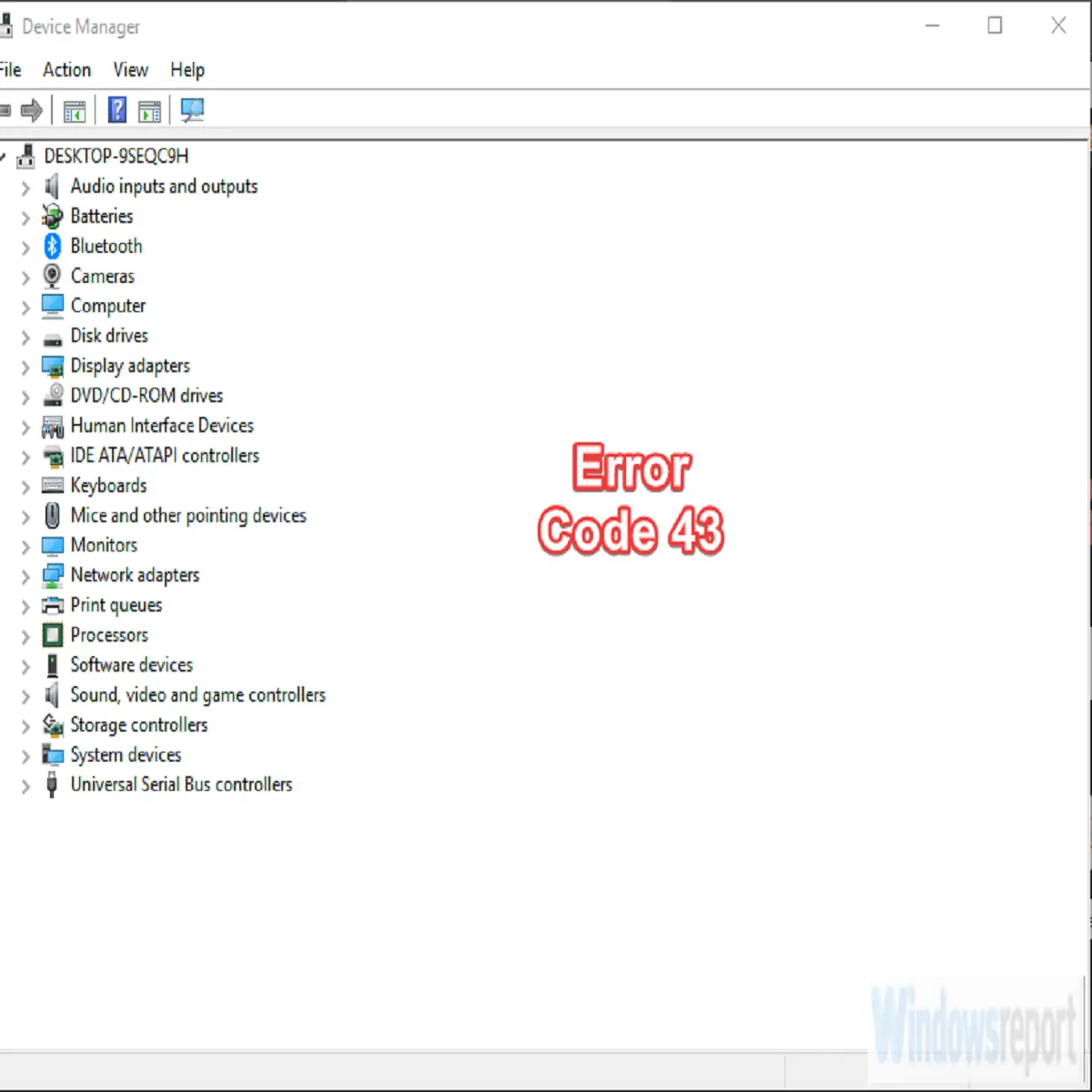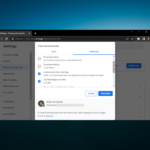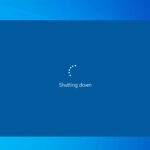Casi no hay nada peor que un mensaje de error que aparece en un dispositivo USB plug-and-play básico. Y, según mi experiencia, esto tiende a suceder incluso con ratones o teclados, discos duros externos y una gran cantidad de otros dispositivos. El dispositivo no se reconoce o aparece de repente el mensaje «Windows ha detenido este dispositivo porque ha informado de problemas».
Un dolor de cabeza por decir lo menos. El infame Código de error 43 es casi seguro un problema del controlador y, por lo tanto, la resolución es bastante simple. Compruébalo a continuación.
Cómo reparar el código de error del dispositivo 43 en Windows 10/8.1/7
- Desenchufar y enchufar el dispositivo
- Reinstalar drivers
- Instalar drivers oficiales
Solución 1: desenchufa y enchufa el dispositivo
Como probablemente sepa, el mensaje «Windows ha detenido este dispositivo porque ha informado de problemas» viene con el código de error 43. La razón de tal ocurrencia radica principalmente en los drivers defectuosos. Sin embargo, para empezar, desconecte su dispositivo y vuelva a enchufarlo. Si eso no ayuda, le sugerimos que reinicie su PC y busque cambios.
Pruebe el dispositivo o vaya al Administrador de dispositivos y busque Estado del dispositivo bajo Propiedades. Simplemente haga clic derecho en el menú Inicio y abra el Administrador de dispositivos. Haga clic derecho en el dispositivo afectado y abra Propiedades. Allí debería ver si el Código de error 43 todavía está disponible o si el problema desapareció.
Si esto no funciona, obviamente tendremos que pasar a los drivers, ya que son la causa probable del mal funcionamiento del dispositivo.
Solución 2: reinstale los drivers (desactive la red)
Si experimenta el código de error 43 con GPU o adaptador de red, le sugerimos pasar a la solución 3 de inmediato. Por otro lado, si estamos analizando el dispositivo USB que no funciona correctamente, puede probarlo primero.
La función de actualización de Windows proporciona a los usuarios drivers automáticamente, tan pronto como el sistema se inicia por primera vez. Sin embargo, estos no siempre son los drivers más adecuados, aunque aparentemente sean las últimas versiones.
Lo que puede hacer es desinstalar el controlador y deshabilitar la red. Esto evitará que Windows Update instale la versión no funcional y el controlador se instalará desde una fuente local.
Esto funcionó para mí en múltiples ocasiones, especialmente en Windows 7. Esto es lo que debe hacer:
- Haga clic derecho en Inicio y abra Administrador de dispositivos (o busque Administrador de dispositivos en la barra de búsqueda).
- Haga clic derecho en el dispositivo afectado y seleccione Desinstalar dispositivo.
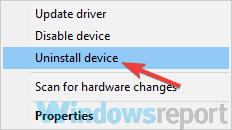
- Desenchufar el dispositivo, deshabilitar la red temporalmente, y reiniciar tu computador.
- Conecte el dispositivo y espere a que el sistema instale su controlador.
Solución 3: instalar drivers oficiales
Finalmente, si todavía tiene el Código de error 43, le sugerimos que navegue a un sitio web de soporte oficial y descargue los drivers oficiales asignados digitalmente a su dispositivo. Esto es de suma importancia para los usuarios que no pueden hacer funcionar los adaptadores de pantalla. Una vez que tenga el controlador oficial, instálelo y reinicie su PC.
El error debe resolverse y su dispositivo debe estar listo para usar. Dicho esto, podemos terminar con esto. No olvides compartir tus pensamientos con nosotros. Esperamos soluciones alternativas o preguntas, y puede publicarlas en la sección de comentarios a continuación.
HISTORIAS RELACIONADAS QUE DEBES CONSULTAR: